Il tuo nome di gioco nei giochi di Blizzard è più di un semplice soprannome; È la tua identità digitale, un riflesso della tua personalità e stile di gioco. Ma cosa succede quando quel nome perfetto inizia a sembrare un po '... stantio? Fortunatamente, cambiare il tuo nome è possibile, sebbene il processo varia leggermente a seconda della piattaforma.
Sommario
- Puoi cambiare il tuo nome in Overwatch 2?
- Come cambiare il tuo nome in overwatch 2
- Cambiare il tuo nick su PC
- Modifica del tuo nome su Xbox
- Cambiare il tuo nome utente su PlayStation
- Raccomandazioni finali
Puoi cambiare il tuo nome in Overwatch 2?
SÌ! La modifica del nome Overwatch 2 è semplice, sebbene il metodo dipenda dalle impostazioni della piattaforma e della piattaforma crociata. Questa guida copre tutte le basi.
Come cambiare il tuo nome in overwatch 2
Il tuo nome di gioco è legato al tuo account Battle.net (il tuo battletag). Ecco le informazioni importanti che devi sapere prima di iniziare:
- Cambiamento gratuito: ottieni un cambiamento di battletag gratuito.
- Modifiche a pagamento: le successive modifiche comporteranno una commissione (circa $ 10 USD; controlla il negozio di battaglia.net della tua regione per il costo esatto).
- Play multipiattaforma: se abilitato, modificando il battletag su PC aggiorna il tuo nome su tutte le piattaforme. Se disabilitato, dovrai cambiare il tuo nome tramite le impostazioni della tua console.
Ci immerciamo nei dettagli per ogni piattaforma.
Cambiare il tuo nick su PC
Questo metodo si applica anche alle console con il gioco multipiattaforma abilitato.
- Vai al sito Web ufficiale di Battle.net e accedi.
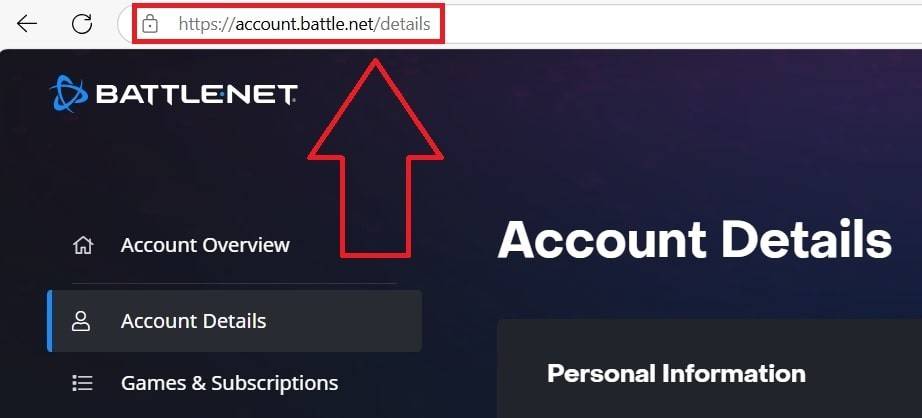
- Fai clic sul tuo nome utente attuale nell'angolo in alto a destra.
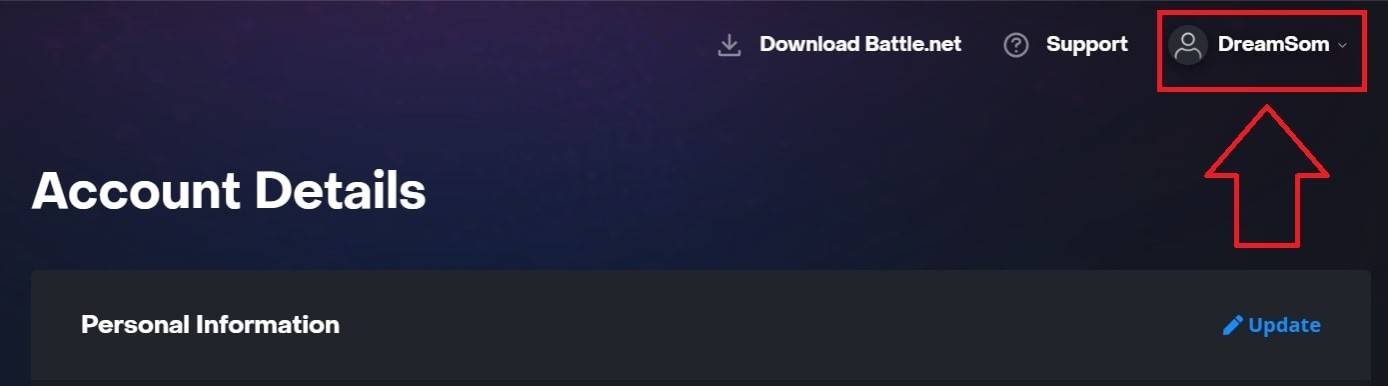
- Seleziona "Impostazioni dell'account", quindi individua il battletag.
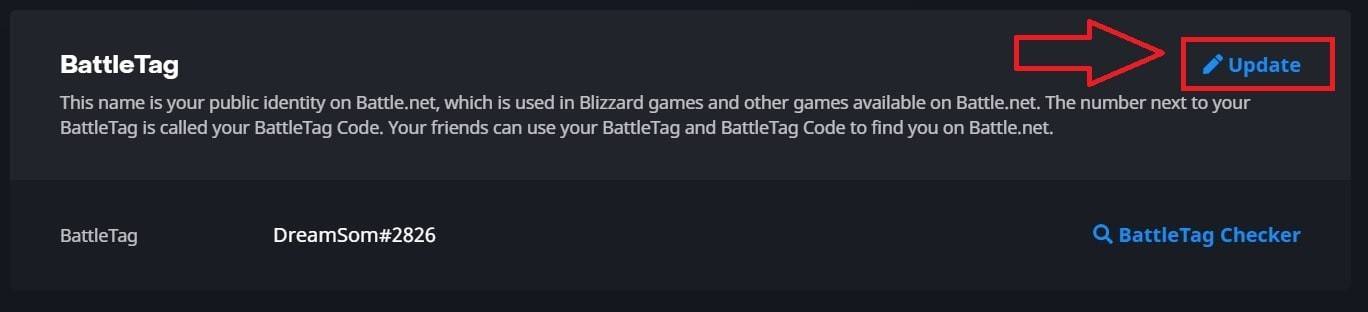
- Fai clic sull'aggiornamento "Aggiornamento" blu (icona matita) accanto al tuo battletag.
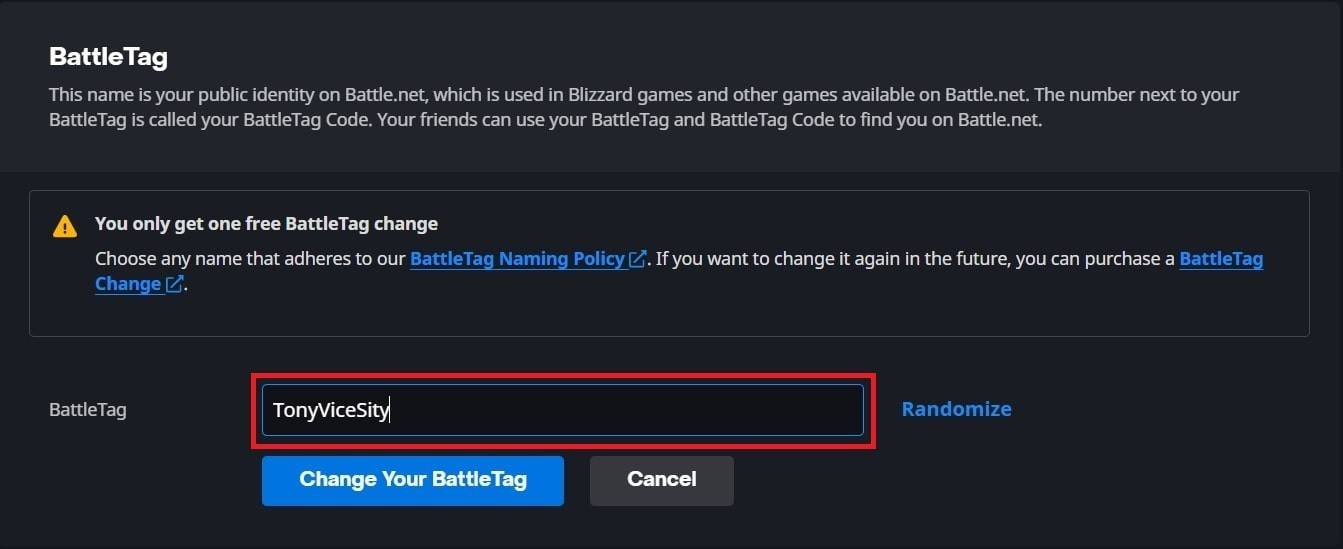
- Inserisci il tuo nuovo nome desiderato (seguendo le politiche di denominazione battletag).
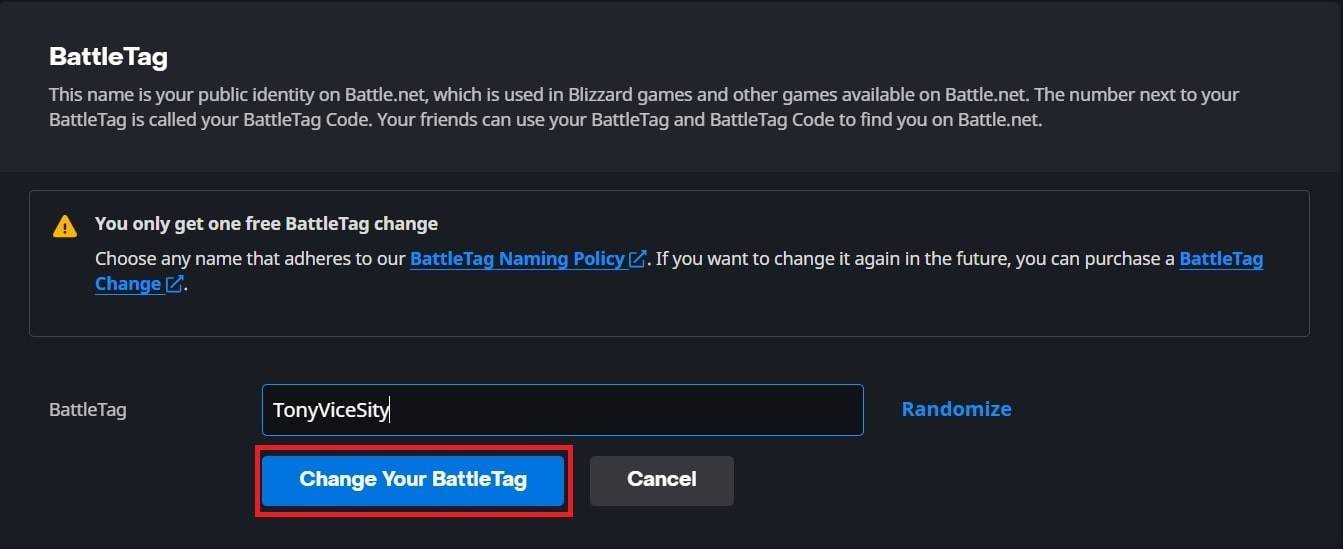
- Fai clic su "Cambia il tuo battletag."
Il tuo nuovo battletag potrebbe richiedere fino a 24 ore per aggiornare completamente in tutti i giochi.
Modifica del tuo nome su Xbox
Questo vale solo se il gioco multipiattaforma è disabilitato . Il tuo nome in-game sarà il tuo Gamerg Xbox.
- Premere il pulsante Xbox per aprire il menu principale.

- Passare a "Profilo & System", quindi seleziona il tuo profilo.

- Scegli "Il mio profilo", quindi "personalizza il profilo."
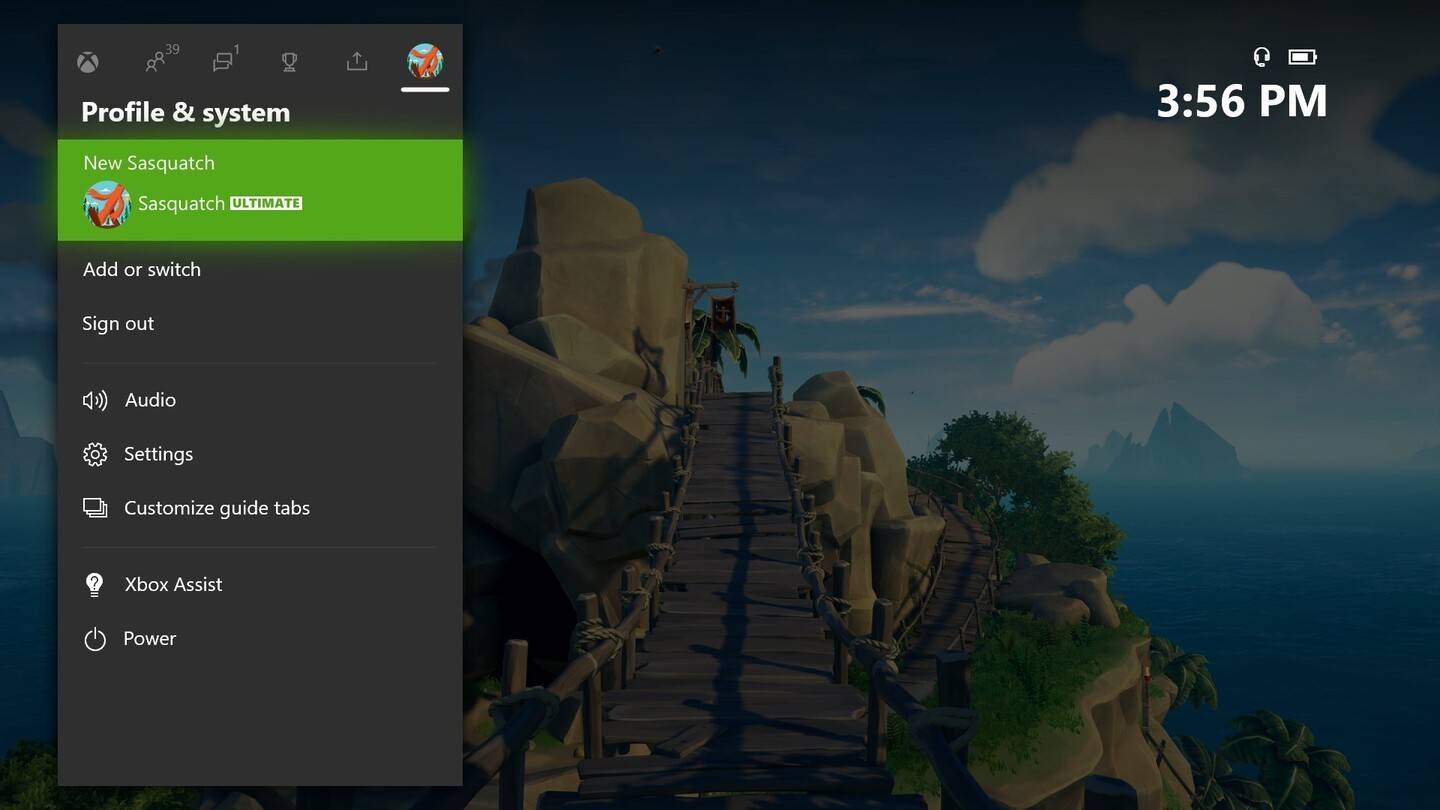
- Fai clic sul tuo gamerta, inserisci il tuo nuovo nome e conferma.
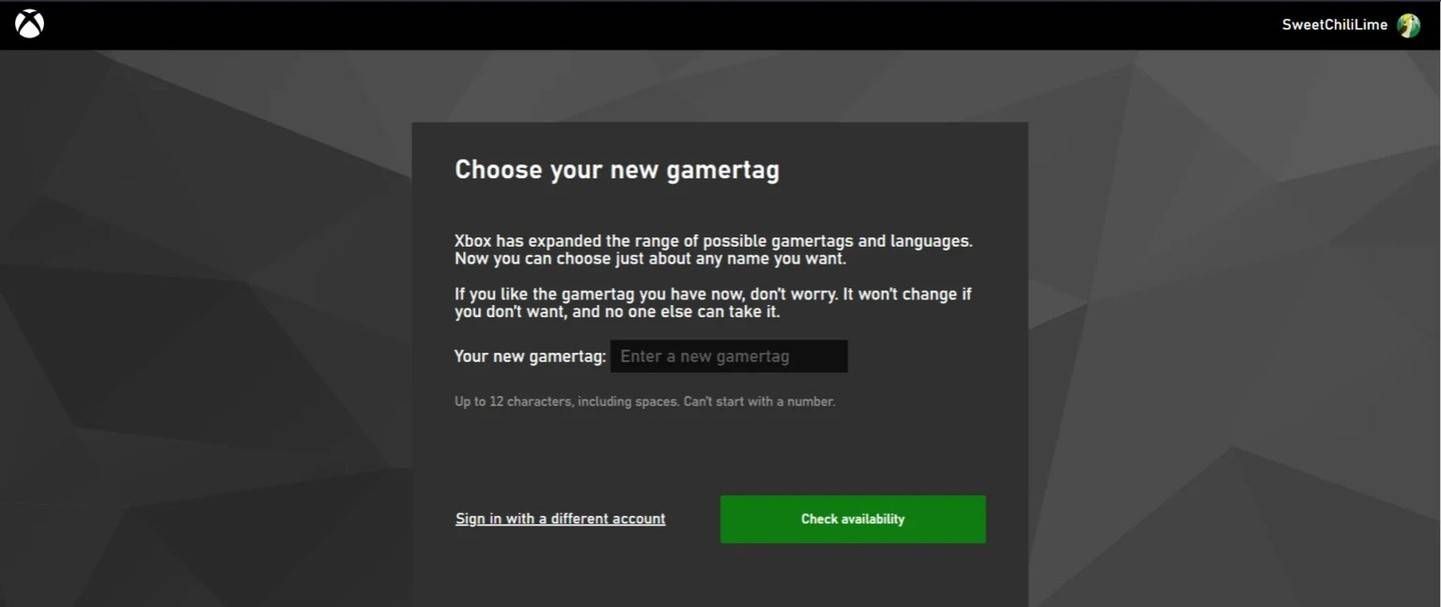
Ricorda: con Disabilitato da gioco incrociato, solo gli altri lettori Xbox con disabili di gioco incrociato vedranno questo nome aggiornato.
Cambiare il tuo nome utente su PlayStation
Questo vale solo se il gioco multipiattaforma è disabilitato . Il tuo nome di gioco sarà il tuo ID PSN.
- Apri le impostazioni di PlayStation, quindi vai su "Utenti e account".
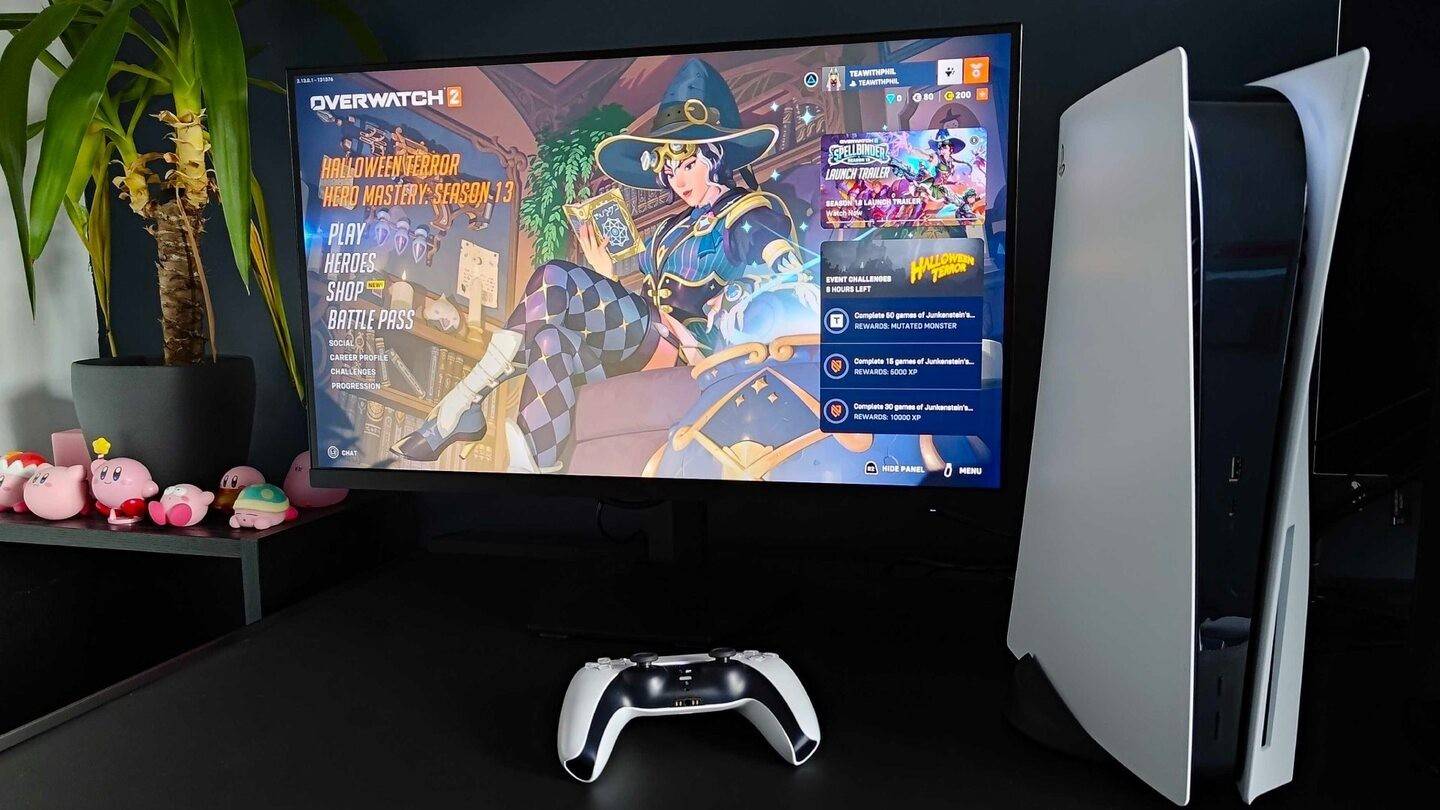
- Seleziona "Account", quindi "Profilo."
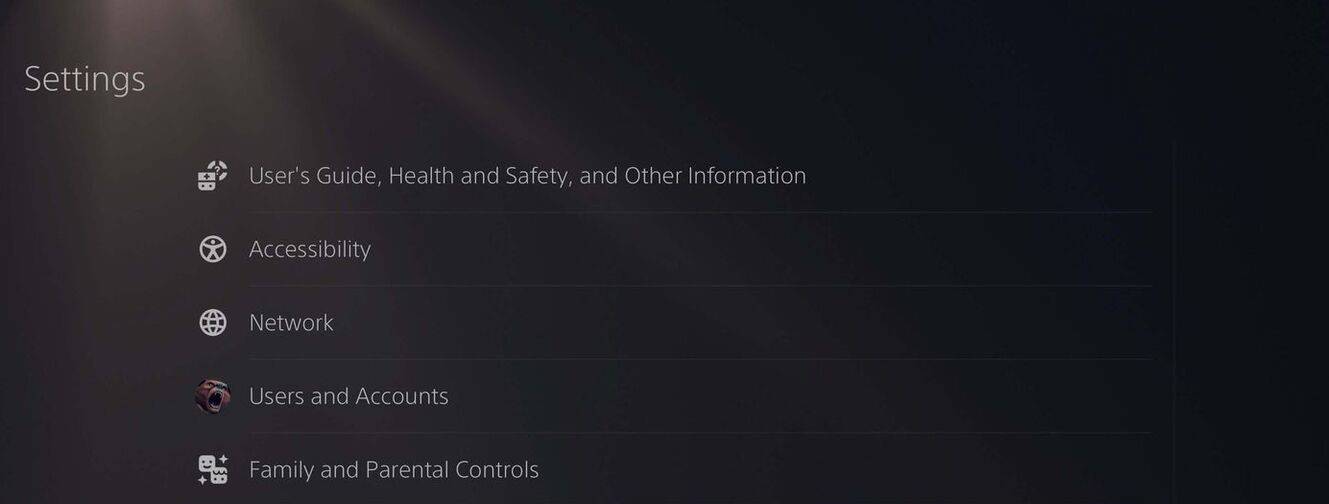
- Trova "ID online" e fai clic su "Modifica ID online".
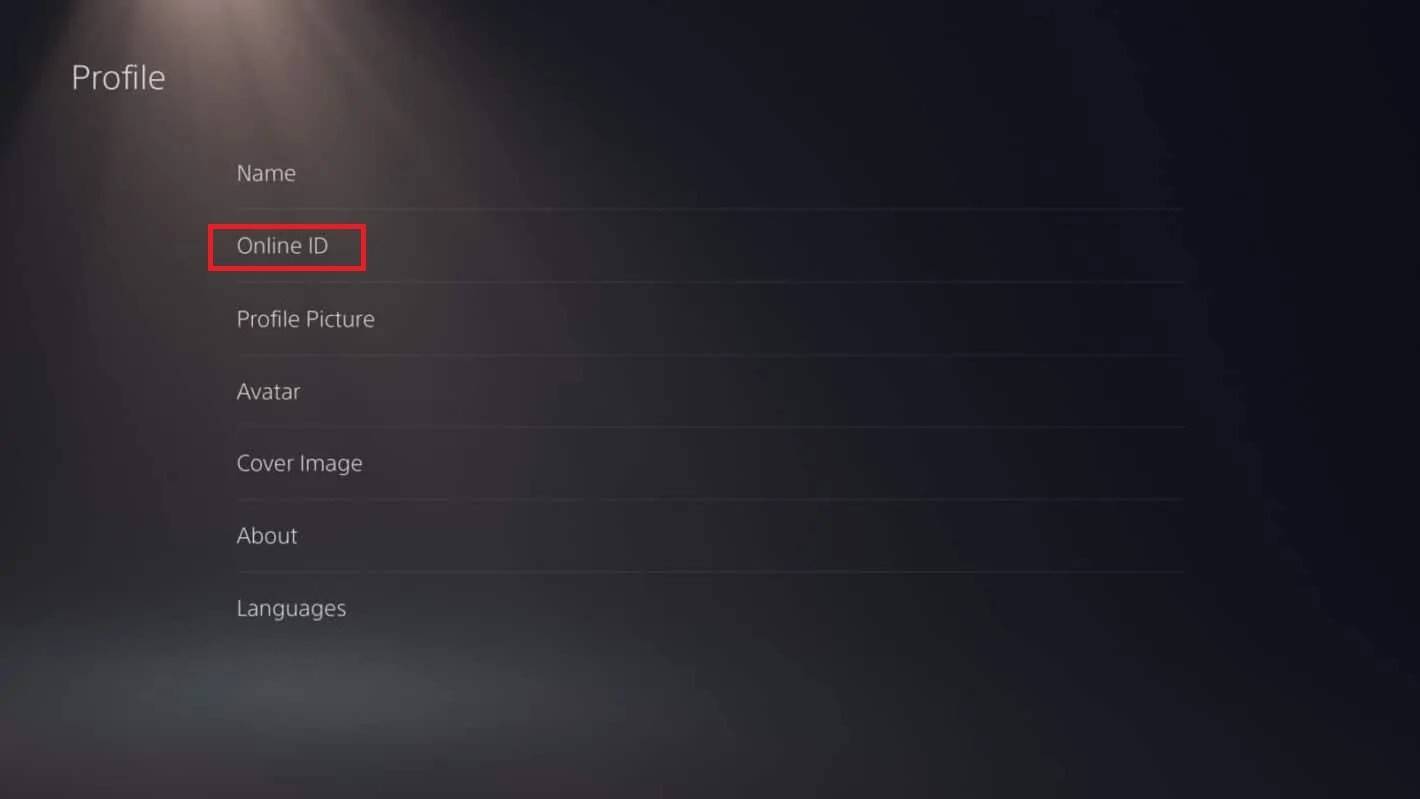
- Inserisci il tuo nuovo nome e conferma.
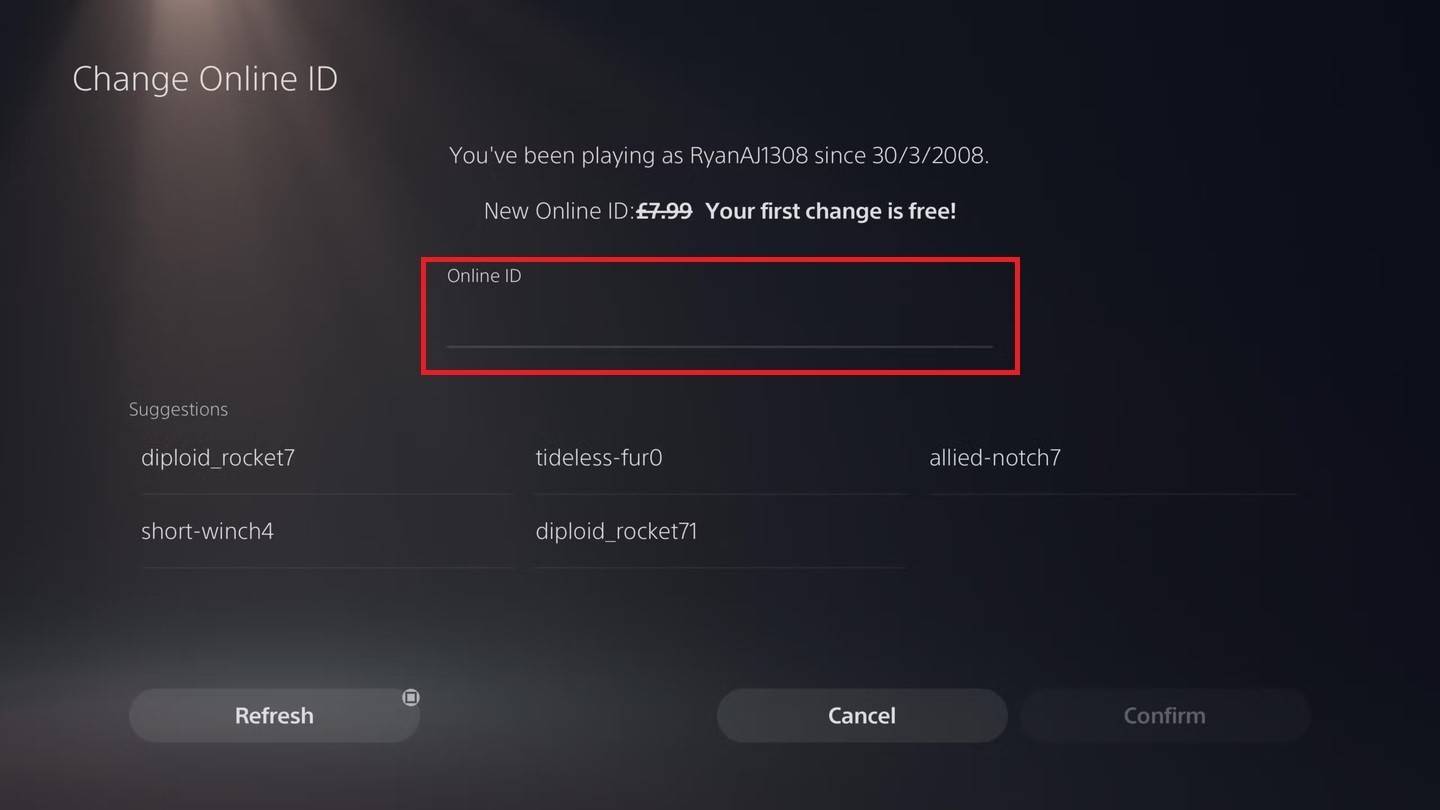
Simile a Xbox, questo nome aggiornato è visibile solo ad altri giocatori di PlayStation con disabili.
Raccomandazioni finali
Prima di cambiare il tuo nome, ricontrolla le tue impostazioni multipiattaforma! Utilizzare il metodo appropriato sopra. Ricorda il tuo cambio di nome gratuito e preparati alla tassa per le successive modifiche. Assicurati che il tuo portafoglio Battle.net abbia fondi sufficienti se necessario.















